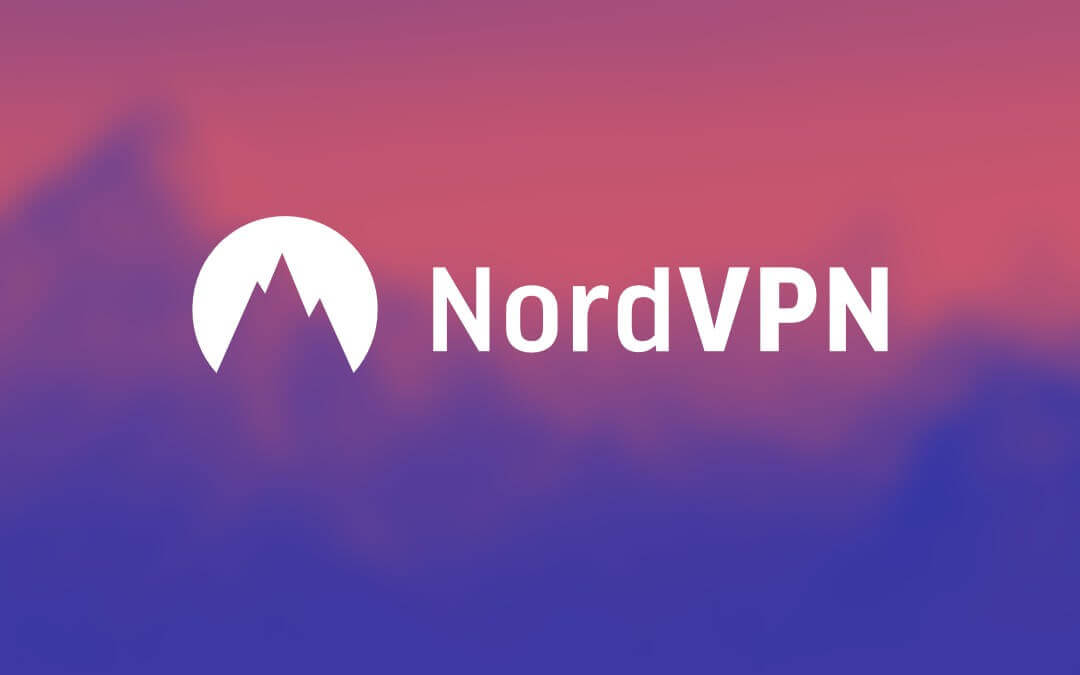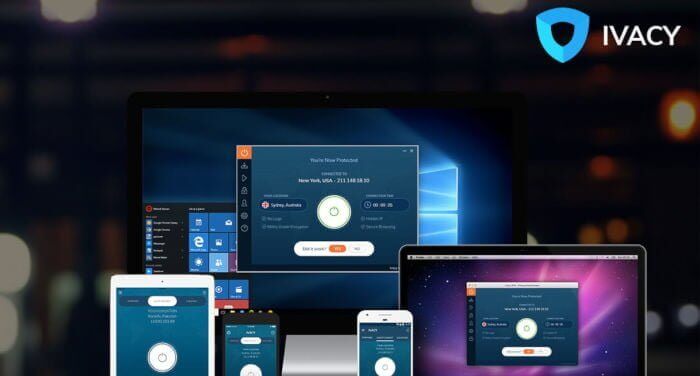ApowerREC:高質量屏幕記錄軟件


當您要製作視頻教程和產品簡介,記錄遊戲策略和在線視頻節目,或流式教學演示和現場直播以及其他場景時,您需要的是一款出色的計算機屏幕記錄儀軟件。
ApowerREC是支持Windows和Mac系統的跨平台高質量屏幕錄製軟件。 它可以完美記錄計算機,Android和iOS設備的屏幕和聲音。 它還包含許多功能,例如註釋,任務計劃,上傳視頻,捕獲屏幕截圖等。 這很實用。
ApowerREC支持高質量的聲音錄製和多種錄製模式(區域/以下指定應用程序/全屏等),以實現音頻的同步屏幕錄製。 借助ApowerREC獨特的“定時任務記錄”功能,您可以創建計劃任務以自動記錄各種計算機屏幕活動(實時流視頻,網絡會議,在線視頻節目,視頻通話,Facetime等),從而可以改善您的工作和生活效率,可幫助您輕鬆處理各種不同的視頻錄製任務。
無論計算機屏幕上進行哪種桌面活動,ApowerREC都可以通過高質量的聲音,演示和屏幕將它們無損記錄下來。 在錄製過程中,您還可以實時添加註釋,以便人們獲得更多詳細信息。 您可以隨時截圖以與他人分享美好的時光。
ApowerREC具有簡單的界面,便捷的操作和強大的功能。 這是一個超級實用的屏幕錄製軟件,您應該嘗試一下。 其強大的功能如下。
1。 多種錄音模式
ApowerREC為您提供多種記錄模式,包括全屏,自定義區域,固定區域和鼠標周圍。 您可以自定義記錄區域並根據需要調整記錄框的大小。
如果要以畫中畫效果錄製視頻,可以直接單擊相機按鈕同時錄製來自攝像機的視頻和屏幕操作。 非常方便!
2。 屏幕錄像註釋
為了使視頻更生動,更具啟發性,可以在錄製過程中單擊工具欄上的“塗鴉”按鈕,以實時添加線條,文本,箭頭,矩形,橢圓形,畫筆和高亮顯示。 白板的新功能,縮放,標記也非常實用。 這非常易於使用,並且屏幕清晰。 在錄製教程和操作演示時,此功能將非常有用。
3。 任務記錄
ApowerREC支持兩種任務記錄功能:任務計劃程序和跟踪記錄。
如果此時您不在電腦旁,但又不想錯過重要的會議,活動,直播和其他節目,則可以使用ApowerREC的Task Scheduler功能。 您只需要設置“開始時間”,“長度/停止時間”等參數,它將自動記錄視頻。
如果您只想跟踪計算機上的應用程序,則以下錄製功能將滿足您的需求。 當您嘗試使用此功能時,ApowerREC將開始記錄應用程序的活動。 並且它不會手動停止錄製,但是當您退出使用以下錄製內容的應用程序時,它將自動終止錄製任務。
4。 屏幕截圖捕獲
如果要拍攝屏幕快照並編輯圖片,請單擊主屏幕左上角的“工具”選項以找到“屏幕快照”按鈕。
捕獲屏幕快照後,您可以在圖片中添加形狀,箭頭,文本等。 您可以用高光和模糊效果編輯圖片。 它不僅可以錄製視頻,還可以捕獲屏幕截圖。
5。 視頻編輯
ApowerREC擁有自己的視頻編輯功能,該功能可以截取視頻剪輯,添加圖片和文本水印,以及添加標題和結尾以豐富您的視頻。 完成編輯後,單擊導出以保存視頻。
一般來說,ApowerREC是一款功能強大的專業屏幕錄像軟件。 它具有不受限制的視頻記錄長度,並支持多種格式來導出視頻。 無論您想記錄哪個美好的時刻,ApowerREC都能幫助您輕鬆完成它。
這篇文章有用嗎?
點擊一顆星來評價吧!
平均評級 / 5。 投票數: